L'extension de fichier.m4v ou M4V est associée au format vidéo M4V d'Apple. Les fichiers M4V sont notoirement difficiles à convertir, nécessitent des applications supplémentaires et sont exclusivement disponibles pour les appareils Apple. Le type de fichier Apple M4V est similaire au format MP4. Cependant, certains appareils ne prennent pas en charge le format de fichier M4V. Facilement convertir M4V en WAV fichiers dans un format plus convivial à l'aide d'un outil de bureau ou d'un convertisseur en ligne pour éviter les problèmes de compatibilité à l'aide de ces puissants convertisseurs de fichiers.
Partie 1. Méthode la plus recommandée pour convertir vos fichiers M4V en fichiers WAV
AVAide Convertisseur vidéo
L'utilisation de cet excellent outil rendra la conversion beaucoup plus facile. Il est facile d'utiliser le AVAide Convertisseur vidéo sur un Mac et un ordinateur Windows. Il utilise la technologie d'accélération pour multiplier par 30 les taux de conversion. De plus, AVAide Video Converter permet aux utilisateurs de convertir plus de 300 formats vidéo différents. Convertissez de nombreux fichiers de n'importe quelle taille sans perte de qualité. Avant la conversion, vous pouvez apporter des modifications, modifier et gérer vos fichiers. L'amplificateur vidéo, 3D Maker et un éditeur audio intégré ne sont que quelques-unes des fonctionnalités intéressantes que vous trouverez dans ce programme. Convertissez un nombre illimité de fichiers en quelques secondes. Avec cela, voici les procédures à suivre pour convertir vos fichiers M4V en fichiers WAV hors ligne.
Étape 1Télécharger et installer
Visitez le site Web officiel d'AVaide et téléchargez l'outil sur votre PC. Sinon, vous pouvez cliquer sur le bouton de téléchargement ci-dessous pour l'acquérir facilement.

ESSAI GRATUIT Pour Windows 7 ou version ultérieure
 Téléchargement sécurisé
Téléchargement sécurisé
ESSAI GRATUIT Pour Mac OS X 10.12 ou version ultérieure
 Téléchargement sécurisé
Téléchargement sécuriséÉtape 2Importer des fichiers M4V
Téléchargez vos fichiers en les faisant glisser dans l'interface à la fois. Vous pouvez cliquez sur le Ajouter des fichiers bouton situé en haut à gauche de l'interface. Pour un téléchargement plus rapide, vous pouvez télécharger tout le dossier dans lequel vos fichiers à convertir sont enregistrés. Appuyez simplement sur le Ajouter des fichiers, Alors choisi Ajouter le dossier.

Étape 3Préréglages aux fichiers WAV
Pour convertir M4V en WAV. Définissez vos fichiers sur WAV, clique le Tout convertir en , puis choisissez votre format audio préféré. Cela déterminera la qualité de votre production.
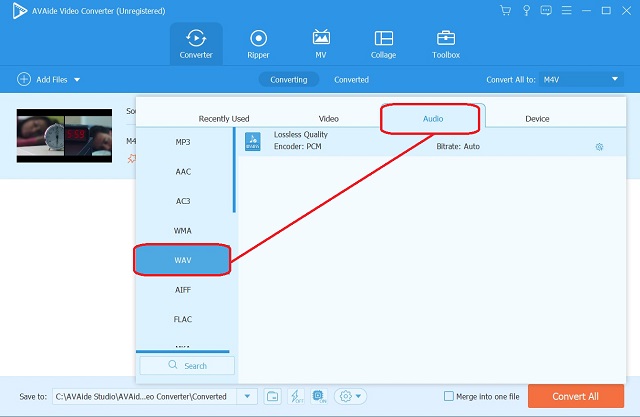
Étape 4Démarrer la conversion
Pour commencer la conversion, appuyez sur le Tout convertir bouton situé en bas à droite de l'interface. Attendez le processus d'achèvement.
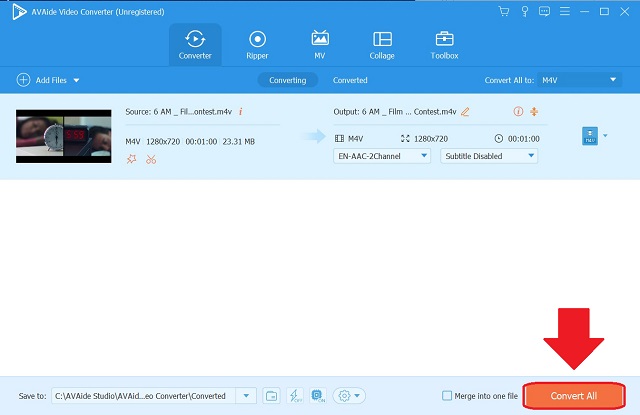
Étape 5Vérifiez les fichiers convertis
Enfin, vérifiez les fichiers complétés en vous rendant sur le Converti languette. Les fichiers convertis sont également conservés sur votre ordinateur. Pour localiser directement la destination du fichier sur votre PC, cliquez sur le dossier à côté des fichiers convertis.
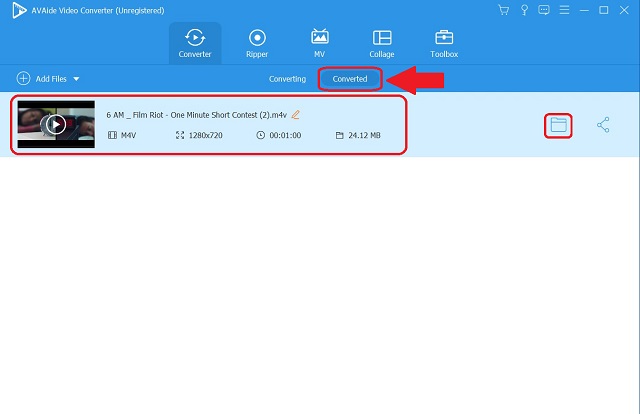
Partie 2. Comment convertir vos fichiers M4V en fichiers WAV sans perte de qualité sur Mac
1. iTunes
La conversion de fichiers M4V en WAV sur Mac peut être effectuée avec iTunes. iTunes est une application gratuite qui gère votre bibliothèque musicale, vos achats de musique, la lecture de vidéos musicales, etc. De plus, la conversion vidéo en audio n'est qu'une fonctionnalité de cette application. vous pouvez également télécharger des podcasts, des clips vidéo et des livres audio depuis l'iTunes Store. Pour convertir entre différents formats audio tels que MP3, WAV et AAC, vous pouvez utiliser iTunes. Si vous souhaitez convertir des fichiers M4V en WAV fichiers à l'aide de cet outil, procédez comme suit.
Étape 1Ouvrir iTunes sur Mac
Tout d'abord, trouvez le Déposer réglage dans la barre de menu située sur la partie la plus à gauche de l'outil. Clique le Convertir bouton.
Étape 2Définir le format souhaité
Dans la liste restreinte des formats, cliquez sur le Créer en WAV bouton de version.
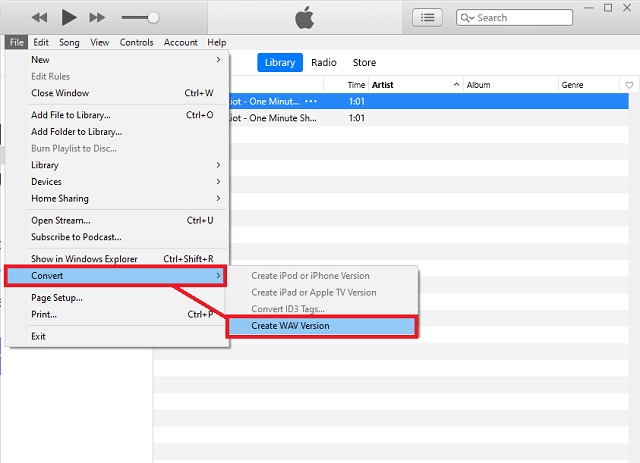
2. Audace
Un autre outil populaire qui est également idéal pour la conversion est Audacity. Il s'agit d'un éditeur audio numérique et d'un logiciel d'application d'enregistrement. Il s'agit d'un convertisseur AIFF en WAV téléchargeable gratuitement qui vous sera sans aucun doute utile. Cet éditeur simplifie la conversion et la création de fichiers audio tels que de la musique, des podcasts et d'autres projets audio. De plus, il est compatible avec les systèmes d'exploitation Windows et Mac. Essayez celui-ci en suivant les étapes ci-dessous.
Étape 1Installer l'application
Dans la barre de menu présentée ci-dessus, cliquez sur le bouton Déposer bouton. Continuez en cliquant sur le Exportation bouton pour convertir.
Étape 2Ajuster le format
Une fois cliqué, recherchez le Exporter au format WAV bouton et cliquez dessus.
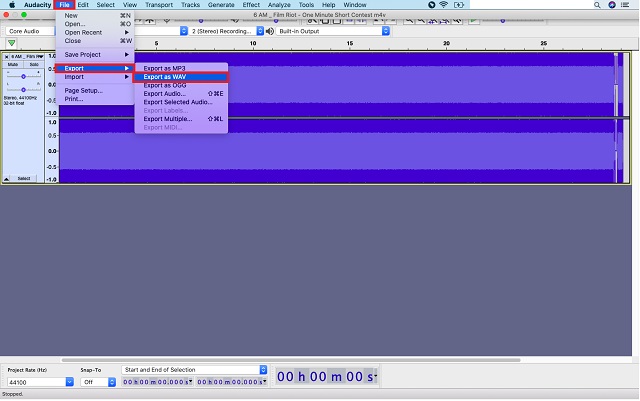
Partie 3. Outil en ligne gratuit pour convertir rapidement des fichiers M4V en WAV
Convertisseur vidéo gratuit AVAide
Si vous recherchez un convertisseur en ligne de fichiers M4V en fichiers WAV en ligne, vous êtes sur la bonne page. Convertisseur vidéo gratuit AVAide est gratuit et prend en charge une large gamme de formats de fichiers. Il n'y a pas de filigrane lorsque vous utilisez AVAide Free Video Converter. De plus, ce convertisseur en ligne fonctionne avec n'importe quel navigateur sur l'une de ces plates-formes : Windows, Mac OS X ou Linux. Vous pouvez convertir autant de fichiers M4V que vous le souhaitez avec cela. Suivez ces étapes simples pour convertir M4V en WAV en un rien de temps !
Étape 1Obtenez le lanceur
Frappez le AJOUTEZ VOS FICHIERS bouton, puis téléchargez le lanceur immédiatement. Dans la fenêtre qui s'affiche, cliquez sur le Télécharger bouton, puis Ouvert.
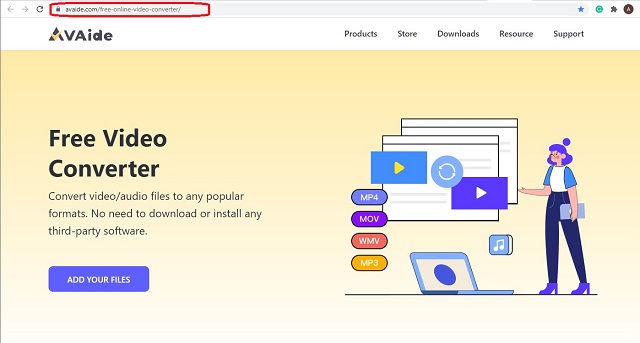
Étape 2Importez vos fichiers
Après avoir acquis le lanceur, téléchargez vos fichiers M4V. Frappez le AJOUTEZ VOS FICHIERS à nouveau pour télécharger votre fichier initial, puis appuyez sur le bouton Ajouter le fichier bouton sur l'interface pour ajouter plus de fichiers.
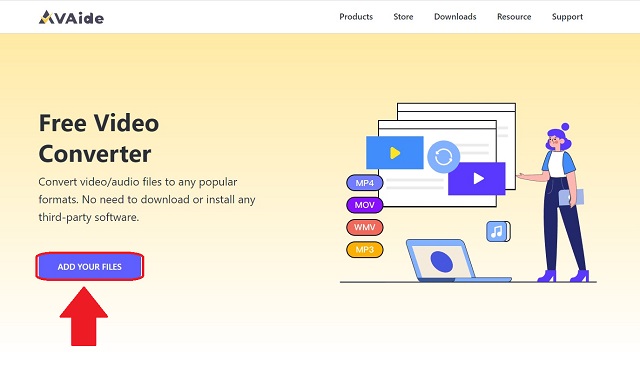
Étape 3Configurer votre préférence de format
Sélectionnez le WAV format de fichier à partir des formats audio au bas de l'interface.
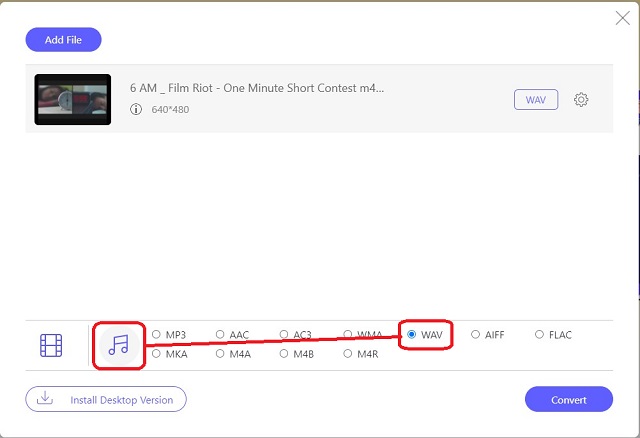
Étape 4Sélectionnez un stockage pour les fichiers terminés
Vous pouvez démarrer la conversion juste après la configuration. Clique le Convertir dans la partie inférieure droite de l'interface, puis attendez la fin d'un processus de conversion instantané.
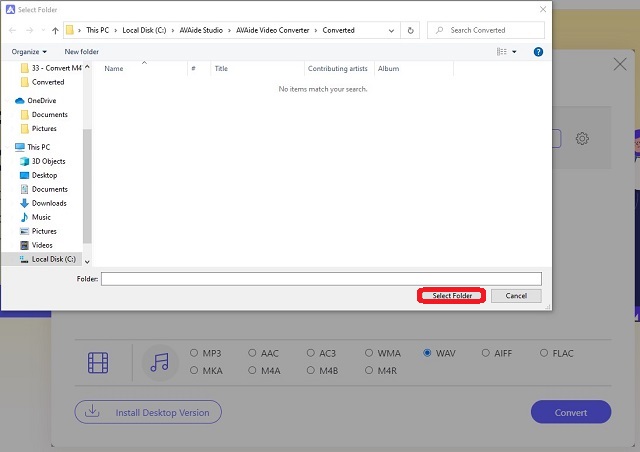
Étape 5Attendez la conversion
L'achèvement ne prendra que moins d'une minute. Vous serez averti immédiatement après avoir terminé le fichier M4V en WAV.
Partie 4. FAQ sur M4V et WAV
Les téléviseurs intelligents LG peuvent-ils lire M4V ?
Non, ils ne peuvent pas. M4V ne peut être lu que sur les appareils Apple.
Est-ce que M4V peut jouer sur mon téléphone Android ?
M4V convient aux utilisateurs de produits Apple tels que l'iPhone. Pour lire un M4V sur votre téléphone Android, vous devez d'abord le convertir dans un format compatible avec votre appareil. Vous pouvez utiliser AVAide Convertisseur vidéo pour convertir votre fichier le plus rapidement possible.
Pourquoi ne puis-je pas ouvrir un fichier M4V sur Mac ?
Malheureusement, les fichiers M4V ne sont pas toujours lisibles dans Apple Music ou QuickTime Player. Les fichiers M4V doivent respecter les exigences spécifiées pour pouvoir être lus sur Apple Music.
J'espère que cet article vous a aidé à décider quel outil de conversion utiliser. Sans préjugés, mais sur la base de ce que vous avez lu et de notre expérience avec ces produits, AVAide Convertisseur vidéo nous a laissé une impression positive. Vous devez l'essayer par vous-même pour le croire.
Votre boîte à outils vidéo complète prenant en charge plus de 350 formats pour une conversion en qualité sans perte.
Convertir en WAV
- Convertir AVI en WAV
- Convertir AMR en WAV
- Convertir AIFF en WAV
- Convertir M4A en WAV
- Convertir AAC en WAV
- Convertir FLAC en WAV
- Convertir AC3 en WAV
- Convertir MP4 en WAV
- Convertir MOV en WAV
- Convertir MKV en WAV
- Convertir M4V en WAV
- Convertir FLV en WAV
- Convertir WMV en WAV
- Convertir WebM en WAV
- Convertir WMA en WAV
- Convertir VOB en WAV
- Convertir SWF en WAV
- Convertir OGG en WAV
- Convertir MTS en WAV
- Convertir MPEG en WAV
- Convertir CAF en WAV
- Convertir APE en WAV




